आपने आईपी एड्रेस के बारे में कई बार और कई जगहों पर सुना होगा। लेकिन क्या आपने MAC एड्रेस के बारे में सुना है? यह मैक पता एक नेटवर्क एडेप्टर का एक भौतिक पता है जिसके साथ आप एक नेटवर्क से जुड़े हैं। मैक एड्रेस मीडिया एक्सेस कंट्रोल एड्रेस है, जो आपके खोए हुए डिवाइस का पता लगाने या डेटा इकट्ठा करने के लिए बहुत उपयोगी हो सकता है। मैक एड्रेस आपको अपने डिवाइस के बारे में जानने में मदद करता है जो नेटवर्क से जुड़ा है जबकि आईपी एड्रेस उपयोगकर्ताओं को नेटवर्क की जानकारी प्राप्त करने की अनुमति देता है। मैक पता नहीं बदलता है लेकिन स्थान या नेटवर्क कनेक्शन बदलने पर आईपी पता बदल जाता है। तो अब आप सोच रहे होंगे कि अपने सिस्टम पर मैक एड्रेस कैसे पता करें। इसलिए, हम कुछ तरीके लेकर आए हैं जो आपको विंडोज 11 में मैक एड्रेस जानने में मदद करेंगे।
विषयसूची
सेटिंग्स ऐप का उपयोग करके विंडोज 11 पीसी पर मैक एड्रेस कैसे जानें
चरण 1: दबाएं विंडोज + आई कुंजियाँ एक साथ खोलने के लिए समायोजन ऐप सीधे।
चरण 2: फिर, क्लिक करें नेटवर्क और इंटरनेट सेटिंग्स विंडो के बाएँ मेनू पर।
चरण 3: चुनें वाई - फाई दाईं ओर जैसा कि नीचे स्क्रीनशॉट में दिखाया गया है।
ध्यान दें:- यदि आप ईथरनेट से जुड़े हैं, तो कृपया क्लिक करें वीपीएन.
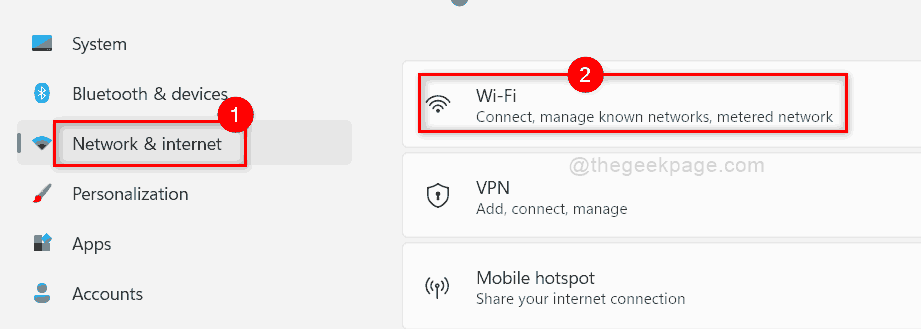
चरण 4: फिर, चुनें हार्डवेयर गुण के रूप में दिखाया।
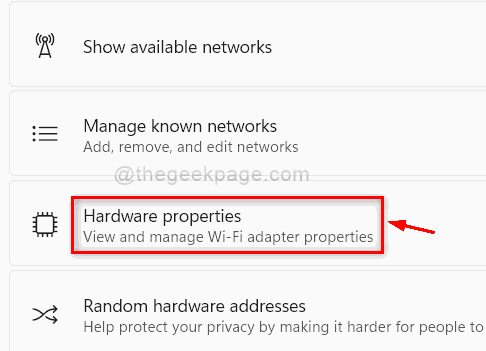
चरण 5: वाई-फाई गुणों के तहत, आप पा सकते हैं भौतिक पता (मैक) पृष्ठ के निचले भाग में जैसा कि दिखाया गया है।
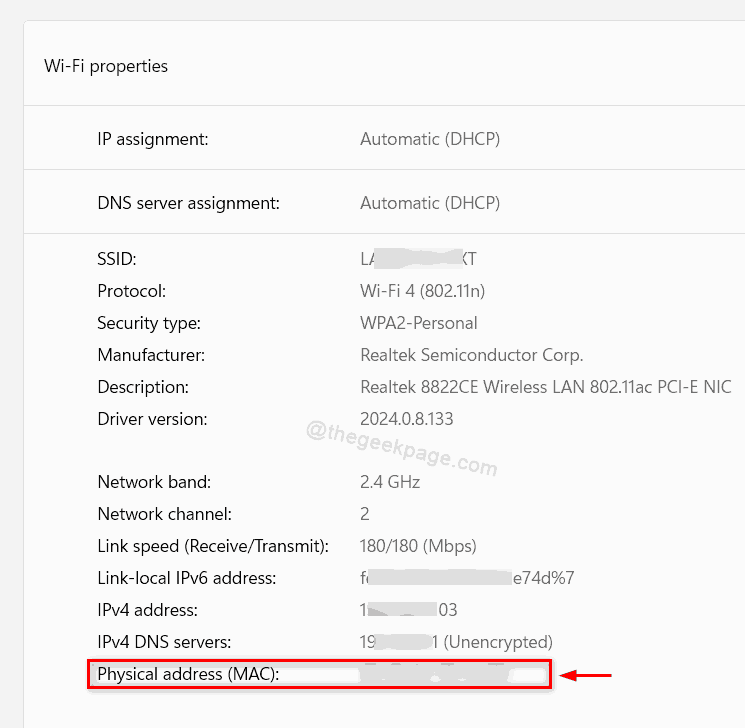
चरण 6: सेटिंग्स विंडो बंद करें।
इतना ही।
कंट्रोल पैनल का उपयोग करके विंडोज 11 पीसी पर मैक एड्रेस कैसे जानें
चरण 1: दबाएं खिड़कियाँ अपने कीबोर्ड पर कुंजी और टाइप करें नेटवर्क कनेक्शन देखें.
चरण 2: का चयन करें नेटवर्क कनेक्शन देखें खोज परिणामों से जैसा कि नीचे दिखाया गया है।
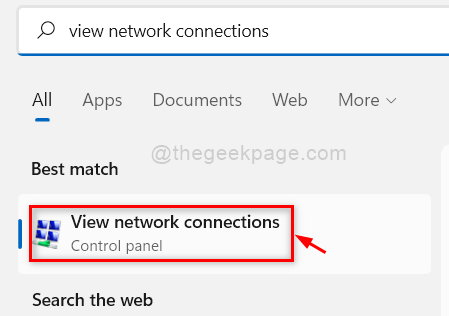
चरण 3: पर राइट क्लिक करें वाई - फाई एडेप्टर और चुनें स्थिति संदर्भ मेनू से।
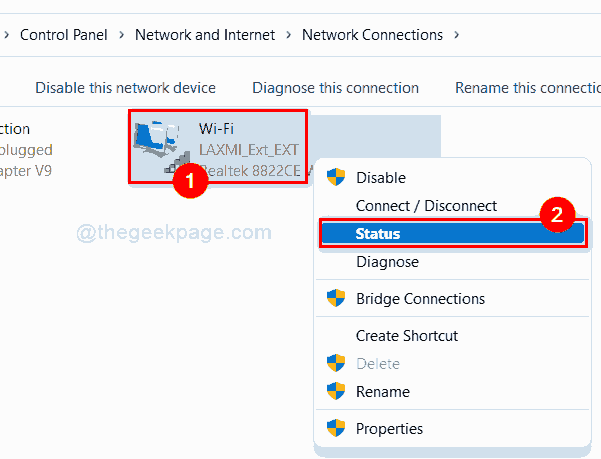
चरण 4: फिर, क्लिक करें विवरण वाई-फाई एडाप्टर के गुण प्राप्त करने के लिए बटन।
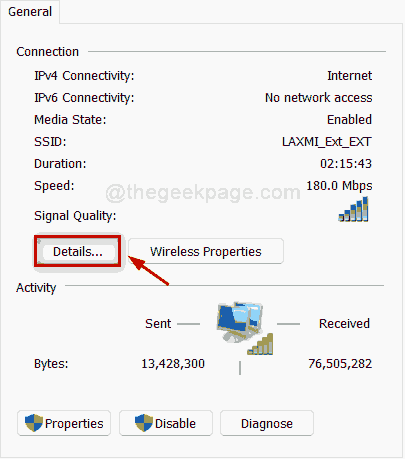
चरण 5: नेटवर्क कनेक्शन विवरण में, आप पा सकते हैं भौतिक पता जैसा कि नीचे दिए गए इमेज में दिखाया गया है।
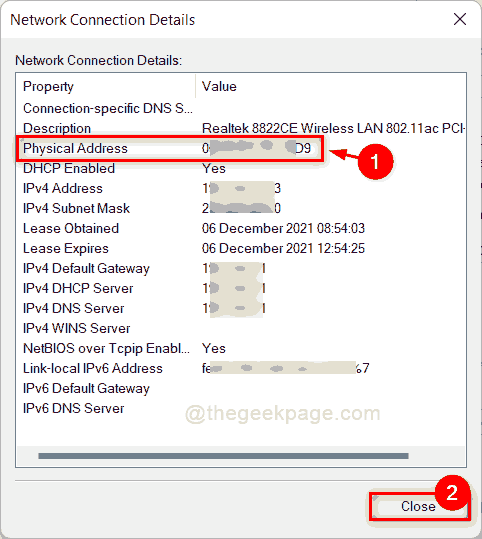
चरण 6: फिर, कंट्रोल पैनल विंडो को बंद करें।
कमांड प्रॉम्प्ट का उपयोग करके विंडोज 11 पीसी पर मैक एड्रेस कैसे जानें
चरण 1: दबाएं विंडोज़ + आर कुंजियाँ एक साथ खोलने के लिए Daud संवाद बकस।
चरण 2: टाइप करें अध्यक्ष एवं प्रबंध निदेशक दौड़ में और हिट प्रवेश करना खोलने की कुंजी सही कमाण्ड.

चरण 3: टाइप करें ipconfig / सभी और मारो प्रवेश करना चाभी।
ध्यान दें:- उपरोक्त आदेश में काम करता है पावरशेल आवेदन भी।
चरण 4: जैसा कि नीचे स्क्रीनशॉट में दिखाया गया है, आप देख सकते हैं भौतिक पता आपके सिस्टम के सभी नेटवर्क एडेप्टर।
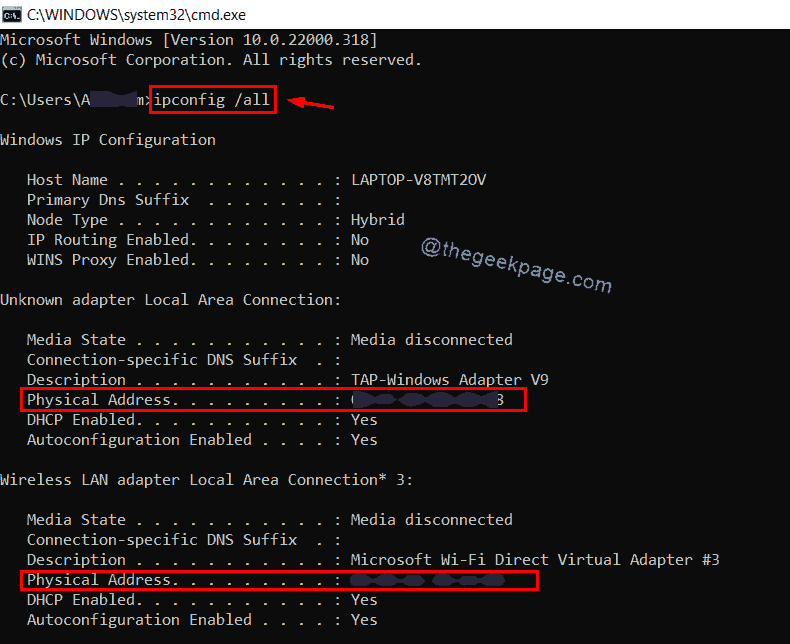
चरण 5: कमांड प्रॉम्प्ट बंद करें।
सिस्टम जानकारी का उपयोग करके विंडोज 11 पीसी पर मैक एड्रेस कैसे जानें
चरण 1: दबाएं विंडोज़ + आर कुंजियाँ एक साथ खोलने के लिए Daud डिब्बा।
चरण 2: फिर, टाइप करें msinfo32 और मारो प्रवेश करना खोलने की कुंजी प्रणाली विन्यास.
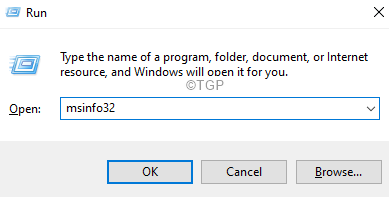
चरण 3: पर क्लिक करें अवयव अंतर्गत सिस्टम सारांश सिस्टम कॉन्फ़िगरेशन विंडो के बाईं ओर विस्तार करने के लिए।
चरण 4: फिर, पर क्लिक करें नेटवर्क और चुनें अनुकूलक जैसा कि नीचे स्क्रीनशॉट में दिखाया गया है।
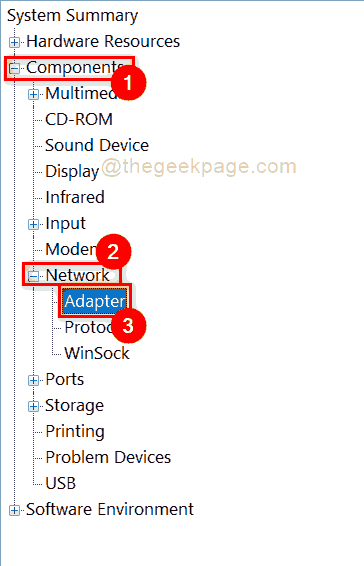
चरण 5: फिर, दाईं ओर आप अपने सिस्टम पर मौजूद सभी एडेप्टर का विवरण देखेंगे।
चरण 6: पृष्ठ को नीचे स्क्रॉल करें और आप पा सकते हैं मैक पते जैसा कि सभी एडेप्टर के लिए नीचे दिखाया गया है।
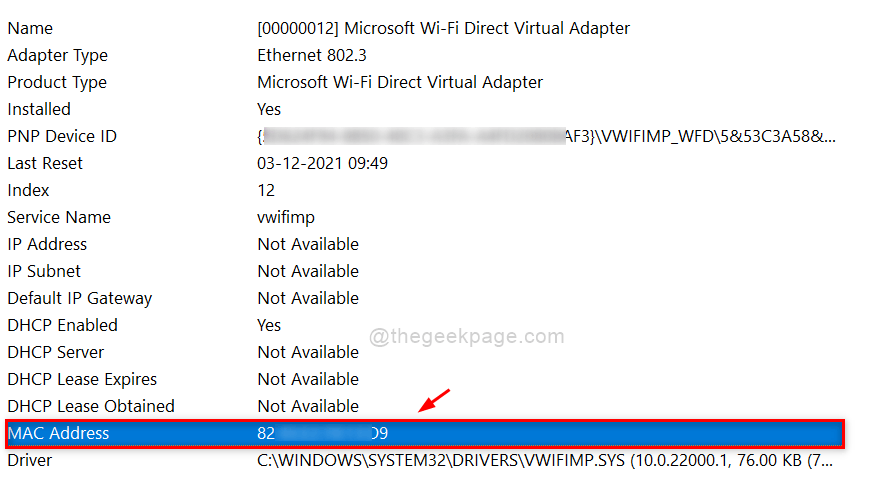
चरण 7: सिस्टम सूचना विंडो बंद करें।
यही तो है दोस्तों।
आशा है कि यह पोस्ट जानकारीपूर्ण और सहायक थी।
कृपया हमें नीचे टिप्पणी दें।
धन्यवाद।


